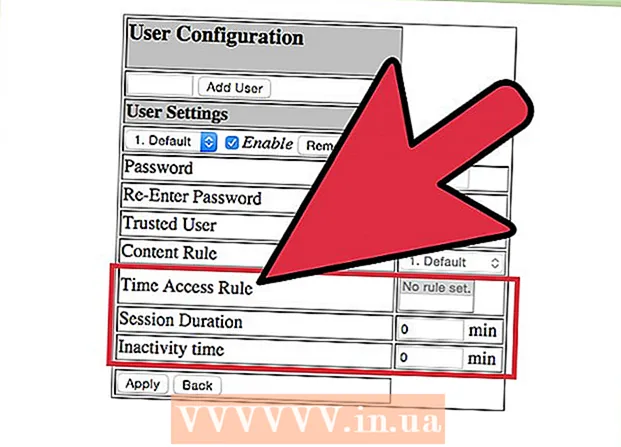Συγγραφέας:
Clyde Lopez
Ημερομηνία Δημιουργίας:
24 Ιούλιος 2021
Ημερομηνία Ενημέρωσης:
23 Ιούνιος 2024

Περιεχόμενο
Αυτό το άρθρο θα σας δείξει πώς να αποκλείσετε επικίνδυνους ιστότοπους στον υπολογιστή σας.
Βήματα
Μέθοδος 1 από 3: Windows XP
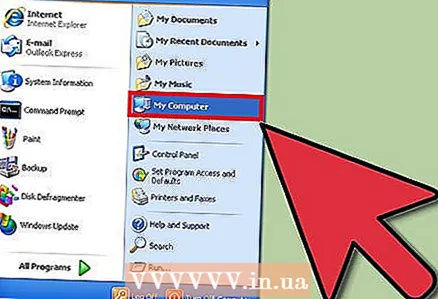 1 Ανοίξτε το παράθυρο Ο Υπολογιστής μου.
1 Ανοίξτε το παράθυρο Ο Υπολογιστής μου.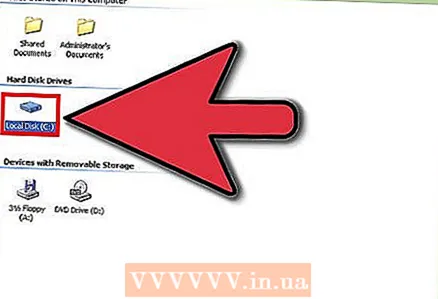 2 Μεταβείτε στην τοπική μονάδα δίσκου C: (ή ο δίσκος στον οποίο είναι εγκατεστημένο το λειτουργικό σύστημα)
2 Μεταβείτε στην τοπική μονάδα δίσκου C: (ή ο δίσκος στον οποίο είναι εγκατεστημένο το λειτουργικό σύστημα) 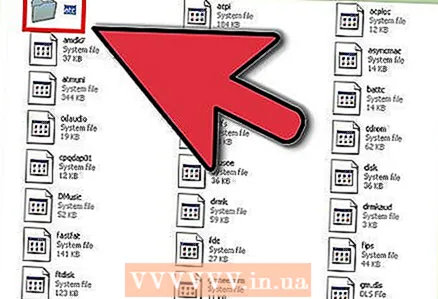 3 Ανοίξτε το φάκελο Windows / System32 / drivers / etc. Στο φάκελο etc, βρείτε το αρχείο hosts.
3 Ανοίξτε το φάκελο Windows / System32 / drivers / etc. Στο φάκελο etc, βρείτε το αρχείο hosts. 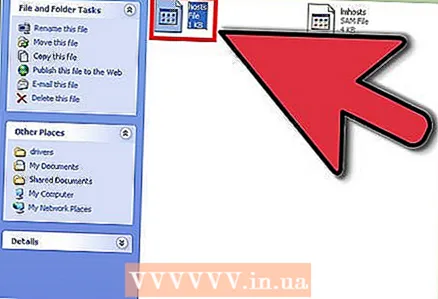 4 Ανοίξτε αυτό το αρχείο με σημειωματάριο.
4 Ανοίξτε αυτό το αρχείο με σημειωματάριο. 5 Στο κάτω μέρος του αρχείου, προσθέστε την ακόλουθη γραμμή:
5 Στο κάτω μέρος του αρχείου, προσθέστε την ακόλουθη γραμμή: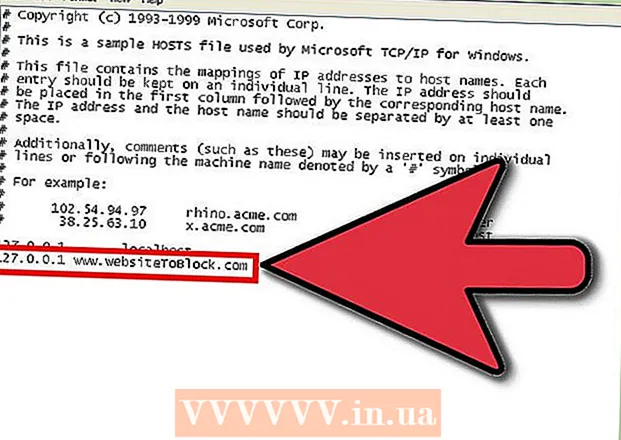 6 127.0.0.1 www.abcd.com
6 127.0.0.1 www.abcd.com - όπου www.abcd.com είναι ο ιστότοπος που θα αποκλειστεί.
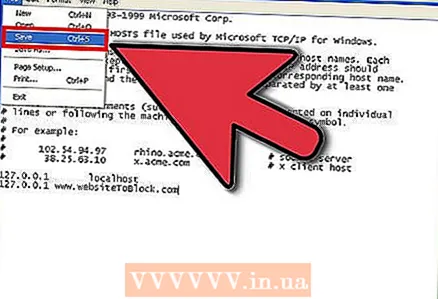 7 Αποθηκεύστε το αρχείο.
7 Αποθηκεύστε το αρχείο.
Μέθοδος 2 από 3: Windows Vista / 7
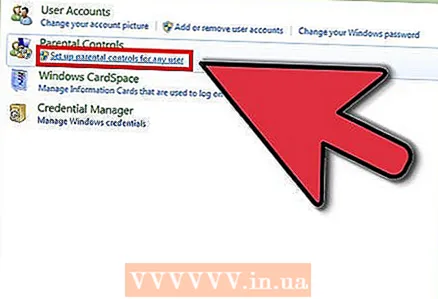 1 Κάντε κλικ στο κουμπί Έναρξη - Πίνακας ελέγχου - Λογαριασμοί χρηστών - Γονικός έλεγχος. Εάν σας ζητηθεί, εισαγάγετε τον κωδικό πρόσβασης διαχειριστή.
1 Κάντε κλικ στο κουμπί Έναρξη - Πίνακας ελέγχου - Λογαριασμοί χρηστών - Γονικός έλεγχος. Εάν σας ζητηθεί, εισαγάγετε τον κωδικό πρόσβασης διαχειριστή.  2 Επιλέξτε τον λογαριασμό για τον οποίο θέλετε να ρυθμίσετε γονικούς ελέγχους.
2 Επιλέξτε τον λογαριασμό για τον οποίο θέλετε να ρυθμίσετε γονικούς ελέγχους. 3 Στο παράθυρο που ανοίγει, επιλέξτε "Ενεργοποίηση χρησιμοποιώντας τις τρέχουσες ρυθμίσεις".
3 Στο παράθυρο που ανοίγει, επιλέξτε "Ενεργοποίηση χρησιμοποιώντας τις τρέχουσες ρυθμίσεις". 4 Κάντε κλικ στο Φίλτρο ιστού των Windows Vista.
4 Κάντε κλικ στο Φίλτρο ιστού των Windows Vista. 5 Κάντε κλικ στην επιλογή Αποκλεισμός ορισμένων ιστότοπων ή περιεχομένου.
5 Κάντε κλικ στην επιλογή Αποκλεισμός ορισμένων ιστότοπων ή περιεχομένου.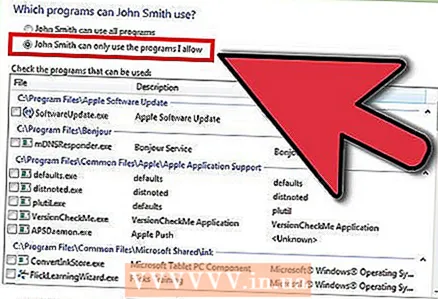 6 Κάντε κλικ στην επιλογή Επεξεργασία επιτρεπόμενων και απορριφθέντων ιστότοπων.
6 Κάντε κλικ στην επιλογή Επεξεργασία επιτρεπόμενων και απορριφθέντων ιστότοπων.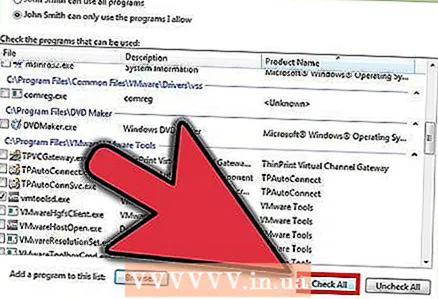 7 Στο πεδίο "Διεύθυνση ιστότοπου", εισαγάγετε τη διεύθυνση του ιστότοπου στον οποίο θέλετε να επιτρέψετε ή να αρνηθείτε την πρόσβαση και κάντε κλικ στην επιλογή "Να επιτρέπεται" ή "Αποκλεισμός".
7 Στο πεδίο "Διεύθυνση ιστότοπου", εισαγάγετε τη διεύθυνση του ιστότοπου στον οποίο θέλετε να επιτρέψετε ή να αρνηθείτε την πρόσβαση και κάντε κλικ στην επιλογή "Να επιτρέπεται" ή "Αποκλεισμός".
Μέθοδος 3 από 3: Mac OS X
- 1 Ανοίξτε τις προτιμήσεις συστήματος. Στο Dock, βρείτε το εικονίδιο σε σχήμα γραναζιού. Κάντε κλικ σε αυτό και ανοίξτε τις προτιμήσεις συστήματος.
- 2 Κάντε κλικ στο στοιχείο Γονικός έλεγχος. Εάν έχετε πολλούς λογαριασμούς, επιλέξτε τον λογαριασμό για τον οποίο θέλετε να ρυθμίσετε γονικούς ελέγχους. Εισαγάγετε έναν κωδικό πρόσβασης εάν απαιτείται.
- 3 Κάντε κλικ στην επιλογή "Ενεργοποίηση γονικού ελέγχου". Αυτό θα ανοίξει το μενού ρυθμίσεων γονικού ελέγχου για το πρόγραμμα περιήγησης Safari και άλλα προγράμματα.
- 4 Κάντε κλικ στην καρτέλα "Περιεχόμενο". Στη συνέχεια, επιλέξτε τον τύπο του περιορισμού. Επιλέξτε Προσπαθήστε να περιορίσετε την πρόσβαση σε ιστότοπους ενηλίκων αυτόματα, εάν θέλετε το Safari να αποκλείει αυτόματα την πρόσβαση σε πορνογραφικές ή άλλες ιστοσελίδες ενηλίκων. Εάν θέλετε να δημιουργήσετε μια λίστα επιτρεπόμενων ιστότοπων, επιλέξτε την επιλογή "Να επιτρέπεται η πρόσβαση μόνο σε αυτούς τους ιστότοπους". Εισαγάγετε τις διευθύνσεις των ιστότοπων που επιτρέπετε να επισκεφθείτε. Όταν τελειώσετε με τις ρυθμίσεις, κλείστε το παράθυρο Γονικός έλεγχος / Ρυθμίσεις συστήματος και οι ρυθμίσεις σας θα αποθηκευτούν αυτόματα. Τώρα το πρόγραμμα περιήγησης Safari θα ανοίξει μόνο τους ιστότοπους που καθορίσατε.